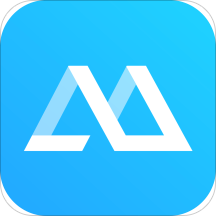
ApowerMirror电脑端
版本:v1.3.1 免费pc版大小:0KB
类别: 杂类工具 系统:Android
立即下载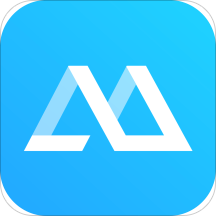
版本:v1.3.1 免费pc版大小:0KB
类别: 杂类工具 系统:Android
立即下载apowermirror电脑版安装方法:
1.要在电脑上运行首先要安装一个安卓模拟器:
http://www.downcc.com/soft/22741.html
注意:xp用户需先安装Windows Installer 4.5和.net framework 2.0 SP2,否则会提示出错。
Windows Installer 4.5 官方简体中文版:http://www.downcc.com/soft/23608.html
Microsoft .net framework 2.0 SP2 官方安装版:http://www.downcc.com/soft/11395.html
2.下载完整的apk文件,右击apk图标,选择打开方式--BlueStacks APK handler安装
安装完毕后,模拟器界面就会出现皮皮斗地主电脑版的图标。
3.完美运行
此时点击BlueStacks右下角的扳手图标,选择更改程序的大小
然后找到安装包,选中Tablet,点击下面的"Done"按钮。
然后返回主界面,点击图标,就可以运行apk文件了
BlueStacks 模拟器安装教程:http://www.downcc.com/tech/5301.html
好了,下面进入正式安装步骤:
1.打开方式:如图

2.安装过程截图

3.安装完成你可以在“我的应用”中找到已经安装好了的apowermirror电脑版,点击图标就可以玩了!
开发商:深圳市网旭科技有限公司
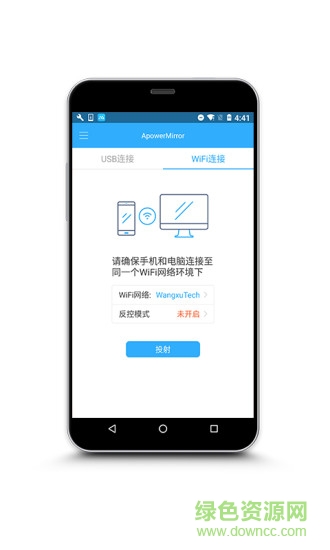
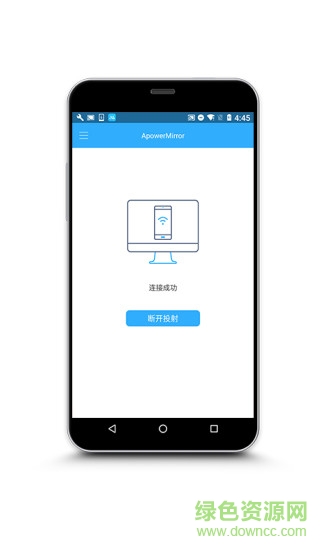
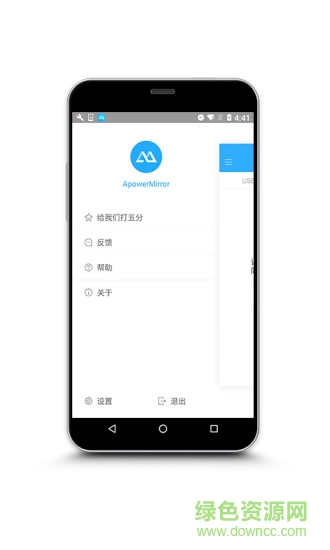
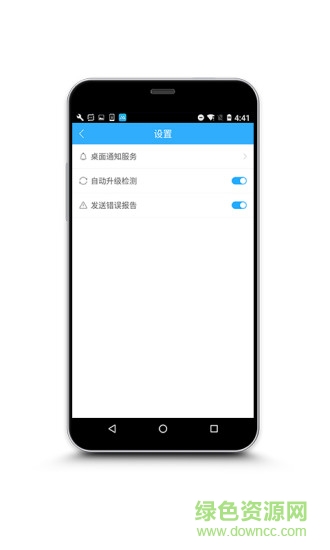

apowermirror是一款非常好用的投屏软件,通过与手机端软件相结合实用,可以使用电脑播放手机中的内容,非常的方便好用,并且全部都是免费的哦!喜欢的朋友可以到绿色资源网下载体验哦!
ApowerMirror是一款投屏手机到电脑的应用。它可以将视频、照片及其它在手机中播放的媒体画面,无线同屏到电脑中,让您畅享大屏视觉体验!同时,它也支持使用电脑鼠标和键盘操控安卓手机。

1、下载并安装文件,双击运行;
2、将手机使用USB数据线连接到电脑,连接后就可以进行投屏;
3、或者使用wifi进行连接;
【同屏&电脑操控安卓手机】
它可以将安卓手机屏幕画面投射到电脑或投影仪,并支持在电脑中使用鼠标和键盘来控制手机操作。这样您就可以与同事分享PPT画面,及享受大屏游戏、电影的乐趣了。
【使用USB数据线及WiFi连接】
它的连接方式比较灵活,既可以使用USB数据线连接,也可以使用WiFi连接。数据线连接比较稳定,WiFi连接在电脑端操控安卓手机更方便。
【录制&截取手机屏幕画面】
这款软件能够帮您将手机屏幕活动超清实时录制下来。无论您想要演示新发布APP操作,还是想要记录游戏PVP画面, 都能够将其截图或录制下来。
【电脑显示安卓手机推送通知】
使用ApowerMirror,手机中的待接电话、新的短消息及邮件等信息都可以在电脑上同步显示。
【使用电脑键盘发送信息】
ApowerMirror能够让您使用电脑键盘,就可以直接回复及发送短信、微信、LINE、Facebook、Twitter及其他APP信息了。此外,您还可以自由切换使用电脑键盘或手机键盘输入方式。
1)办公,为每位成员做演示。
2)教学,与他人分享学习内容。
3)直播,向粉丝秀出自己。
4)家庭,与家庭成员共享多媒体。
1. 适配部分屏幕投射下方出现黑边问题
2. 其他一些小问题的优化
查看全部